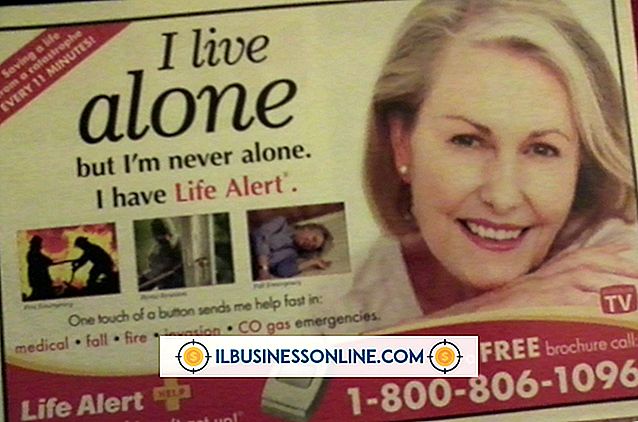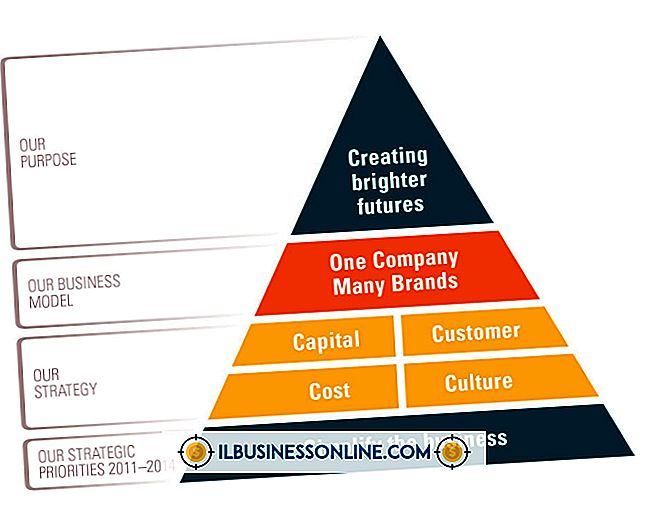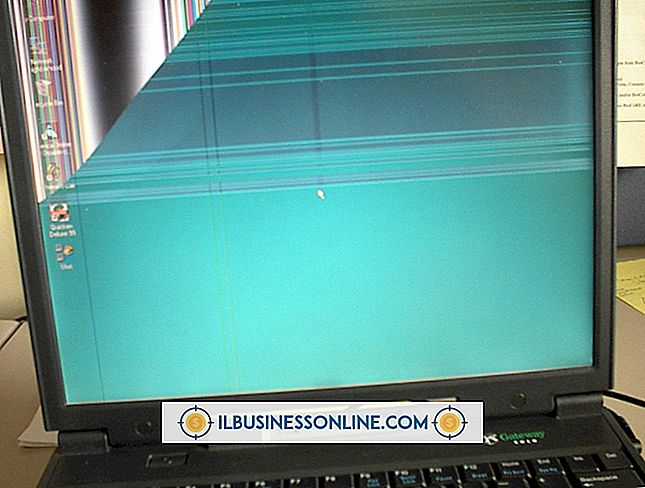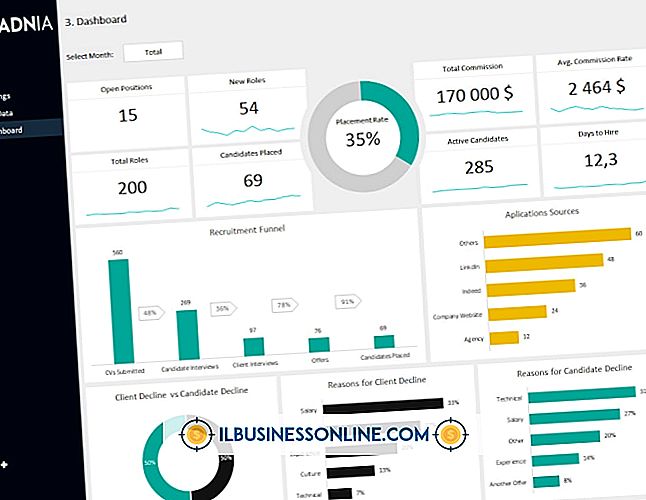Sådan giver du alle tilladelser i Ubuntu

Ubuntu, som andre Linux-distributioner, begrænser som standard adgang til filer og systemindstillinger. Hver brugerkonto har læse og skrive adgang til egne filer og læse adgang til nogle systemfiler. Andre brugerkonti kan ikke se en anden brugerkontos filer. Du kan give fil eller mappe tilladelser til alle brugere ved hjælp af kommandoen "chmod". Den første brugerkonto, du opretter, når du installerer Ubuntu, har administrativ adgang, som giver dig mulighed for at indtaste dit kodeord og bruge systemprogrammer. Du kan give administrative tilladelser til andre brugerkonti i vinduet Brugerkonti.
Filtilladelser
1.
Åbn et terminalvindue ved at klikke på det Ubuntu-logoformede ikon "Dash Home" øverst i venstre hjørne af skærmen og skrive "Terminal" i søgefeltet, der vises, og tryk på "Enter".
2.
Skriv "sudo chmod a + rwx / path / to / file" i terminalen og erstatte "/ path / to / file" med den fil, du vil give tilladelser til alle, og tryk på "Enter." Du kan også bruge kommando "sudo chmod -R a + rwx / path / to / folder" for at give tilladelser til en mappe og hver fil og mappe inde i den. Fjern "x" fra enten kommando, hvis du ikke vil have filerne til at blive eksekverbare.
3.
Indtast dit kodeord ved adgangskode og tryk på "Enter".
Administrativ adgang
1.
Log ind på Ubuntu-skrivebordet som en bruger med administrative tilladelser.
2.
Klik på dit brugernavn på panelet øverst på skrivebordet og vælg "Brugerkonti." Vinduet Brugerkonti vises.
3.
Klik på knappen "Lås op" øverst til højre i vinduet Brugerkonti og indtast dit kodeord.
4.
Vælg den konto, du vil give tilladelser til i listen, klik på boksen "Kontotype" i højre side af vinduet og vælg "Administrator." Hvis brugeren er logget ind, skal hun logge ud og logge tilbage for at modtage de opdaterede tilladelser.
Tips
- Du kan redigere en fil eller mappes tilladelser fra filhåndteringsvinduet ved at højreklikke på det, vælge "Egenskaber" og klikke på fanen "Tilladelser" i egenskabsvinduet, der vises. Du kan kun bruge dette vindue til at ændre en fils tilladelser, hvis din brugerkonto ejer filen.
- Ubuntu kræver, at administrative konti indtaster deres adgangskoder, inden de bruger deres forhøjede tilladelser.
- Brug dine rodrettigheder på kommandolinjen ved at gå forud for en kommando med "sudo". F.eks. Vil kommandoen "apt-get update" mislykkes, men "sudo apt-get update" udnytter dine forhøjede tilladelser til at hente opdaterede oplysninger om tilgængelige softwarepakker.
Advarsel
- Det er farligt at give tilladelser til alle brugere. Giv ikke tilladelser til systemfiler eller mapper til alle brugerkonti; standardtilladelserne beskytter dit system.